Acer Aspire 4743 – страница 6
Инструкция к Ноутбуку Acer Aspire 4743
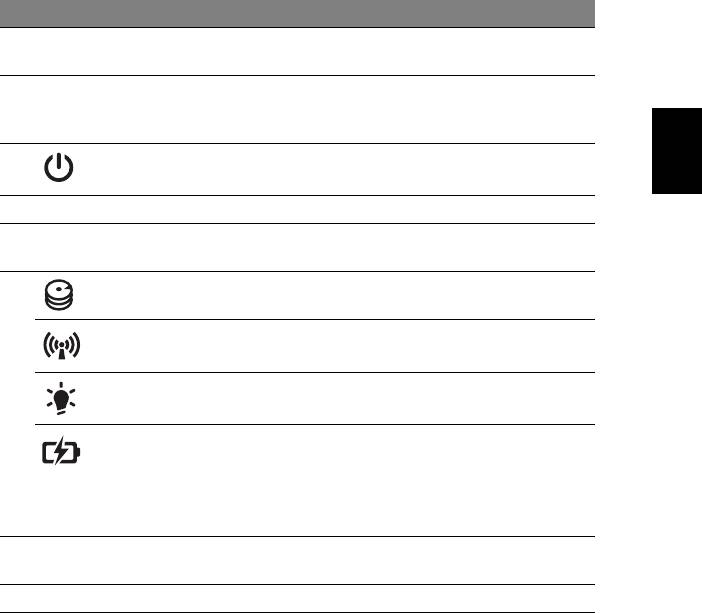
5
# Ikon Objekt Beskrivning
1 Integrerad
Webbkamera för videokommunikation
webbkamera
(bara för vissa modeller).
2 Bildskärm Kallas även Liquid-Crystal Display (LCD),
visar utdata från datorn (konfigurationen
Svenska
kan variera mellan olika modeller).
3 Av-/på-knapp/
Slår på och stänger av datorn. Anger om
indikator
datorn är av eller på.
4 Tangentbord För inmatning av data i datorn.
5 Pekplatta Beröringskänslig pekenhet som fungerar
som en datormus.
6 Hårddiskindikator Tänds när hårddisken är aktiv.
Kommunikations-
Anger status för datorns trådlösa
indikator
anslutningsenhet.
På-indikator Anger om datorn är av eller på.
Batteriindikator Anger status för datorns batteri.
1. Laddar: Lyser med orange sken när
batteriet laddas.
2. Fulladdad: Lyser blått då datorn är
ansluten till nätström.
7 Klickknappar
Vänster och höger knapp fungerar som
(vänster och höger)
vänster och höger musknapp.
8 Mikrofon Inbyggd mikrofon för ljudinspelning.
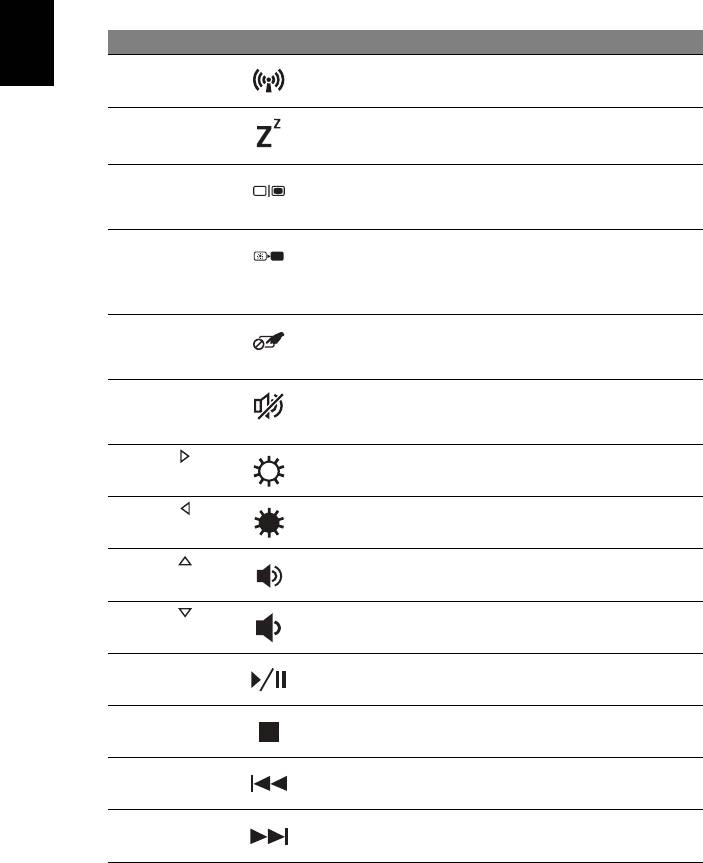
6
Snabbknappar
Datorn använder snabbknappar eller knappkombinationer för att komma åt de
flesta av datorns kontroller, t.ex. skärmens ljusstyrka och volym.
Du aktiverar snabbknappar genom att hålla ned <Fn> innan du trycker på den
andra knappen i snabbknappskombinationen.
Snabbknapp Ikon Funktion Beskrivning
<Fn> + <F3> Kommunikation Aktiverar/avaktiverar datorns
Svenska
kommunikationsenheter.
<Fn> + <F4> Viloläge Placerar datorn i viloläge.
<Fn> + <F5> Växla bildskärm Växlar visning mellan datorns
bildskärm och en extern monitor
(i förekommande fall) och båda.
<Fn> + <F6> Skärmsläckare Stänger av bildskärmens
bakgrundsbelysning för att spara
ström. Återgå genom att trycka
på en valfri knapp.
<Fn> + <F7> Aktivera/
Aktiverar/avaktiverar den interna
avaktivera
pekplattan.
pekplatta
<Fn> + <F8> Aktivera/
Sätter på/stänger av högtalarna.
avaktivera
högtalare
<Fn> + < >
Öka ljusstyrkan Ökar bildskärmens ljusstyrka.
<Fn> + < >
Minska
Minskar bildskärmens ljusstyrka.
ljusstyrka
<Fn> + < >
Höj volymen Höjer högtalarvolymen.
<Fn> + < >
Sänk volymen Sänker högtalarvolymen.
<Fn> + <Home> Spela upp/pausa Spelar upp eller pausar en vald
mediefil.
<Fn> + <Pg Up> Stopp Stoppar uppspelning av vald
mediefil.
<Fn> + <Pg Dn> Föregående Återgår till föregående mediefil.
<Fn> + <End> Nästa Hoppar till nästa mediefil.
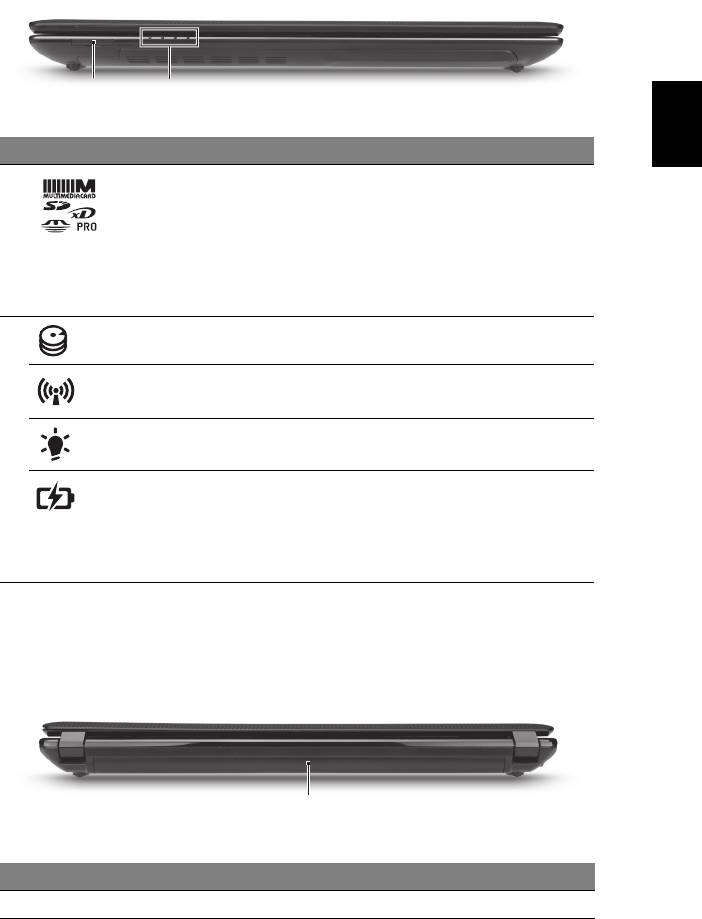
7
Vy över stängd framsida
Svenska
12
# Ikon Objekt Beskrivning
1 Flera-i-1-kortläsare Avsedd för Secure Digital (SD),
MultiMediaCard (MMC), Memory Stick
(MS), Memory Stick PRO (MS PRO),
xD-Picture Card (xD).
Obs! Tryck för att ta bort/sätta i kortet.
Endast ett enda kort kan vara aktivt åt
gången.
2 Hårddiskindikator Tänds när hårddisken är aktiv.
Kommunikations-
Anger status för datorns trådlösa
indikator
anslutningsenhet.
På-indikator Anger om datorn är av eller på.
Batteriindikator Anger status för datorns batteri.
1. Laddar: Lyser med orange sken när
batteriet laddas.
2. Fulladdad: Lyser blått då datorn är
ansluten till nätström.
1. Indikatorerna på frontpanelen syns även när datorhöljet är stängt.
Vy bakifrån
1
# Objekt Beskrivning
1 Batterifack Avsett för datorns batteripack.
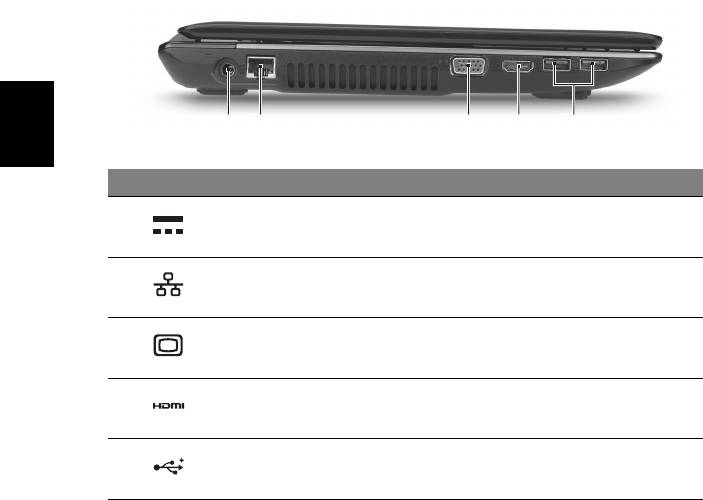
8
Vy från vänster
21345
Svenska
# Ikon Objekt Beskrivning
1 DC in-anslutning Ansluts till en växelströmsadapter.
2 Ethernet-port (RJ-45) Ansluts till ett Ethernet 10/100/1000-
baserat nätverk.
3 Port för extern
Anslutning till en visningsenhet
bildskärm (VGA)
(t.ex. extern bildskärm, LCD-projektor).
4 HDMI-port Har stöd för digitala videoanslutningar
av högdefinitionstyp.
5 USB 2.0-portar Anslutning för USB 2.0-enheter
(t.ex. USB-mus, USB-kamera).
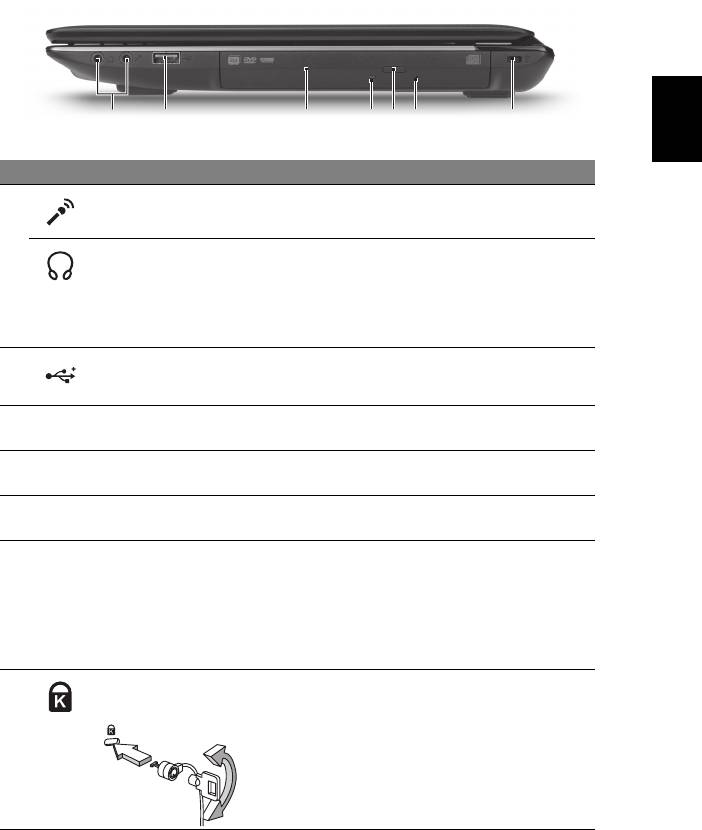
9
Vy från höger
Svenska
2134756
# Ikon Objekt Beskrivning
1 Mikrofoningång Anslutning för externa mikrofoner.
Utgang för
Ansluts till ljudenheter (t.ex. högtalare,
hörlurar/högtalare
hörlurar).
Obs! Stöder kompatibla 3,5 mm headset
med inbyggd mikrofon (t.ex. headset från
Acer smart handheld).
2 USB 2.0-port Anslutning för USB 2.0-enheter
(t.ex. USB-mus, USB-kamera).
3 Optisk enhet Inbyggd optisk enhet för CD- eller DVD-
skivor.
4 Åtkomstindikator
Tänds när den optiska enheten är aktiv.
för optisk enhet
5 Utmatningsknapp
Matar ut skivan från den optiska läsenheten.
för optisk enhet
6 Häl för mekanisk
Matar ut enhetsfacket från den optiska
utmatning
enheten när datorn är avstängd.
Obs! För in spetsen på ett gem i det
mekaniska utmatningshålet för att mata ut
det optiska enhetsfacket när datorn är
avslagen.
7 Skåra för
Ansluts till ett Kensington-kompatibelt
Kensingtonlås
datorskyddslås.
Obs! Lägg datorns låsvajer runt ett fast
föremål, t.ex. ett bord eller handtaget till en
låst skrivbordslåda. Sätt in låset i uttaget och
lås det sedan genom att vrida om nyckeln.
Vissa modeller är dock nyckellösa.
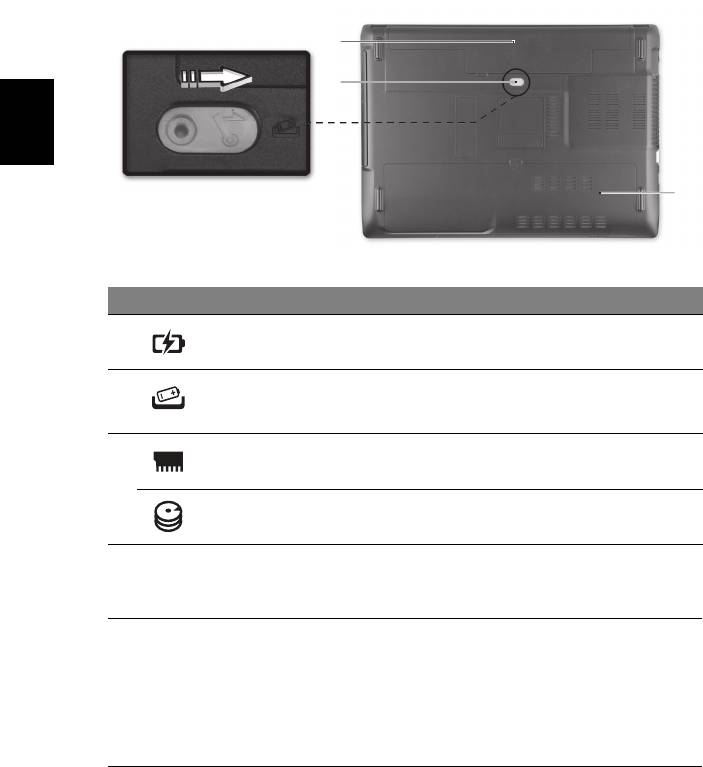
10
Vy underifrån
1
2
Svenska
3
# Ikon Objekt Beskrivning
1 Batterifack Avsett för datorns batteripack.
2 Hake/spärr för
Frigör batteriet före borttagning.
frigöring av batteriet
För in ett lämpligt verktyg i haken och
skjut den åt sidan för att lossa.
3 Minnesfack Här finns datorns huvudminne.
Hårddiskfack Utrymme för datorns hårddisk
(fastskruvad).
Miljö
• Temperatur:
• Vid drift: 5°C till 35°C
• Utom drift: -20°C till 65°C
• Luftfuktighet (icke-kondenserande):
• Vid drift: 20% till 80%
• Utom drift: 20% till 80%
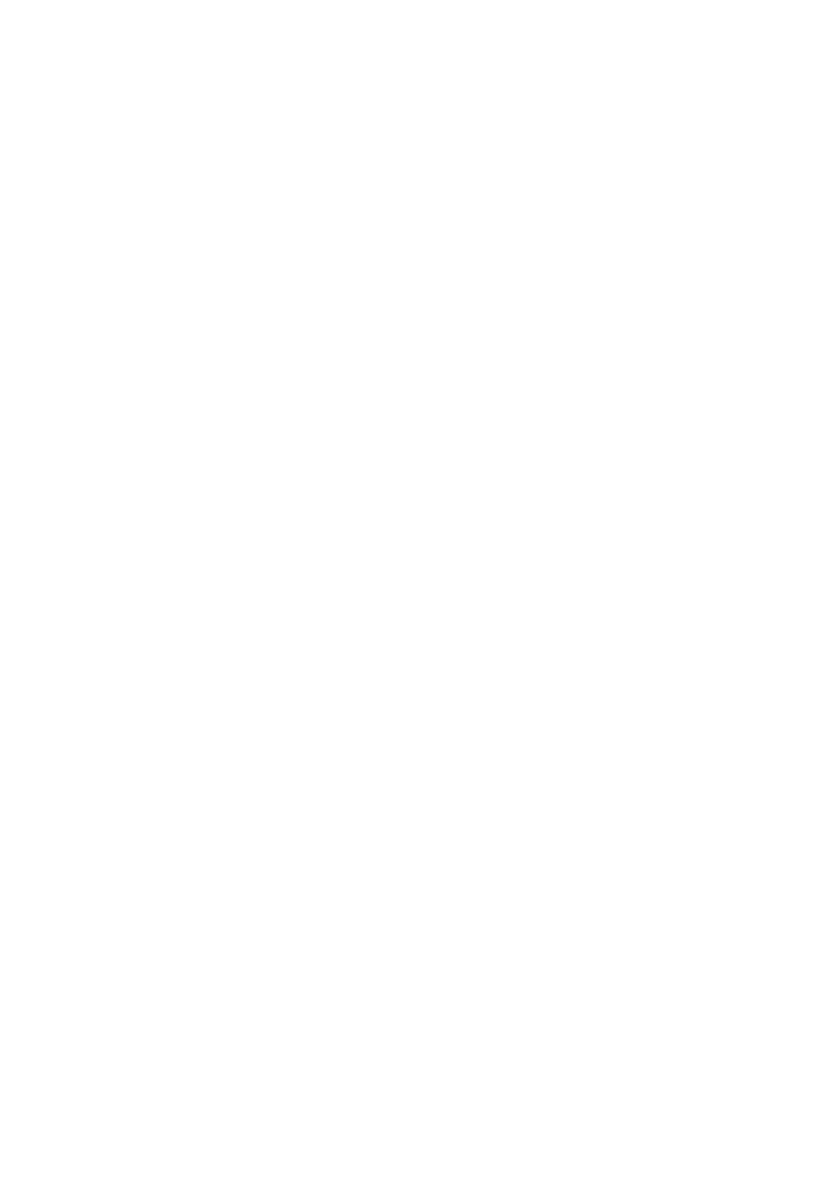
Aspire kannettavien
tietokoneiden sarja
Pikaohje
© 2010 Kaikki oikeudet pidätetään.
Aspire kannettavien tietokoneiden sarjan pikaopas
Ensimmäinen julkistus: 12/2010
Mallinumero: ______________________________________
Sarjanumero: ______________________________________
Ostopäivämäärä: __________________________________
Ostopaikka: _______________________________________

3
Tärkeimmät asiat ensin
Haluamme kiittää sinua Acerin kannettavan tietokoneen valitsemisesta
liikkuvien tietokonetarpeittesi täyttämisessä.
Ohjeet
Helpottaaksesi sinua Acer-tietokoneen käyttämisessä olemme suunnitelleet
sarjan ohjekirjoja:
Ihan aluksi juliste auttaa sinua tietokoneen käyttöönotossa.
Painettu Aspire -sarjan Peruskäyttäjän opas sisältää hyödyllisiä tietoja, jotka
sopivat Aspire-tuotesarjan kaikille malleille. Se kattaa perusaiheet kuten
näppäistön, äänen, jne. käyttämisen. On ymmärrettävä, että luonteestaan
johtuen, alla mainittu Peruskäyttäjän opas viittaa ajoittain toimintoihin tai
ominaisuuksiin, jotka on sisällytetty vain tiettyihin sarjan malleihin, mutta ei
välttämättä ostamaasi malliin. Sellaiset tapaukset on merkitty tekstissä
kyseisellä kielellä "vain tietyille malleille".
Tämä Pikaohje esittelee uuden tietokoneesi perusominaisuudet ja -toiminnot.
Saadaksesi lisätietoja siitä, miten tietokoneesi voi auttaa sinua lisäämään
tuottavuutta, katso Aspire -sarjan Peruskäyttäjän opas. Tässä ohjeessa on
yksityiskohtaiset ohjeet järjestelmätoiminnoista, tietojen palauttamisesta,
tietokoneen laajentamisesta ja ongelmanratkaisusta. Siinä on myös annettu
yleisiä ohjeita, tietoja takuusta sekä turvallisuusohjeita. Se on saatavana
Portable Document Format (PDF)-muodossa, ja se tulee esiasennettuna
tietokoneellesi. Seuraa näitä ohjeita:
1 Napsauta Käynnistä > Kaikki ohjelmat > AcerSystem.
2 Napsauta Aspire -sarjan Peruskäyttäjän opas.
Huomautus: Jotta voit näyttää tiedoston, Adobe Readerin on oltava
asennettu. Jos Adobe Reader ei ole asennettu tietokoneessasi,
napsauttamalla Aspire -sarjan Peruskäyttäjän opas se suorittaa ensin Adobe
Reader -asennusohjelman. Noudata näytölle tulevia ohjeita, kunnes
asennus on valmis. Saat lisätietoja Adobe Readerin käytöstä valikosta Ohje
ja tukikeskus.

4
Tutustuminen kannettavaan Acer-
tietokoneeseen
Kun olet asentanut tietokoneesi kuten asennus julisteessa on kuvattu, anna
meidän esitellä uusi kannettava Acer-tietokoneesi.
Näkymä ylhäältä
1
8
Suomi
2
3
4
5
6
7
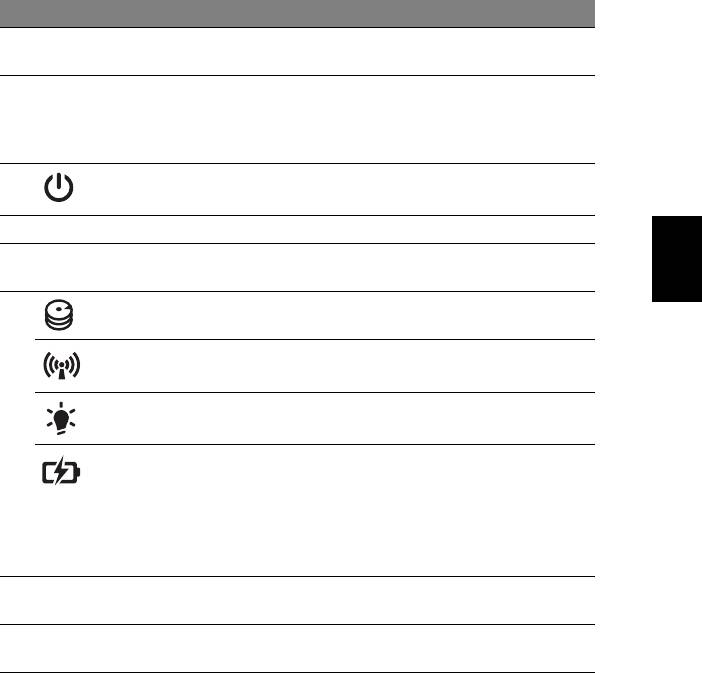
5
# Kuvake Kohde Kuvaus
1 Integroitu web-kamera Web-kamera video-tietoliikenteeseen
(vain tietyille malleille).
2 Näyttöruutu Nimeltään myös nestekidenäyttö
(Liquid-Crystal Display; LCD), näyttää
tietokoneen ulostulon (konfiguraatio
voi vaihdella malleista riippuen).
3 Virtapainike/-ilmaisin Käynnistää ja sulkee koneen. Osoittaa
tietokoneen virran tilan.
4 Näppäimistö Tiedon syöttämiseen tietokoneelle.
Suomi
5 Kosketusalusta Kosketusherkkä osoitinlaite, joka
toimii kuten tietokoneen hiiri.
6 HDD-ilmaisin Palaa, kun kiintolevy on aktiivinen.
Tietoliikenteen ilmaisin Osoittaa tietokoneen langattoman
yhdistettävyyden laitetilan.
Virranilmaisin Osoittaa tietokoneen virran tilan.
Akkutilan ilmaisin Osoittaa tietokoneen akun tilan.
1. Lataus meneillään: Valo palaa
oranssina, kun akku latautuu.
2. Täyteen ladattu: Valo palaa
sinisenä, kun tietokone toimii
verkkovirralla.
7 Napsauta painikkeita
Vasen ja oikea painike toimivat kuten
(vasen ja oikea)
hiiren vasen ja oikea painike.
8 Mikrofoni Sisäinen mikrofoni äänen
tallentamista varten.
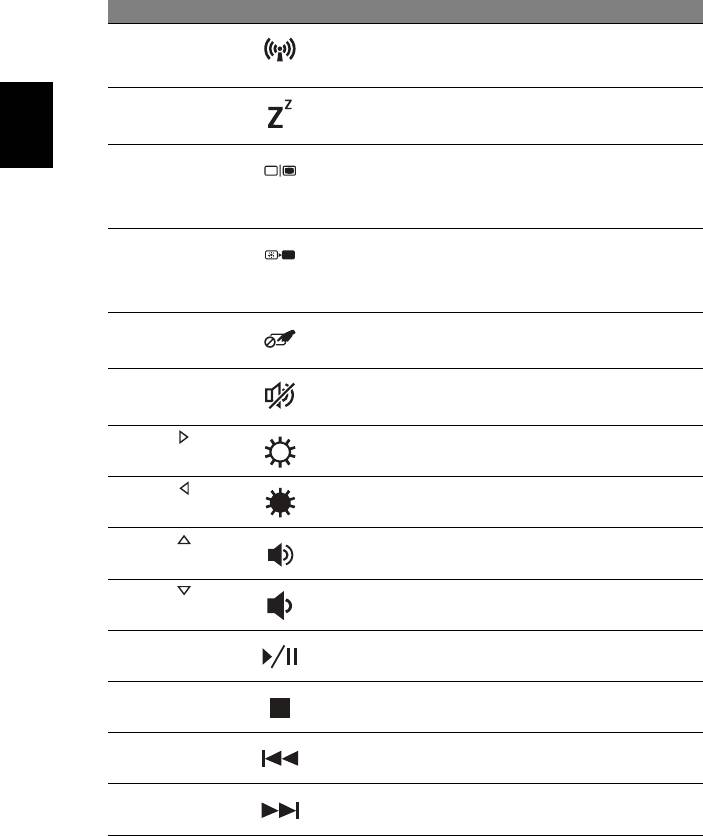
6
Pikavalintanäppäimet
Tietokoneessa on pikavalintanäppäimet tai näppäinyhdistelmät sen useimpia
säätöjä, kuten näyttöruudun kirkkautta, äänenvoimakkuutta varten.
Aktivoidaksesi pikavalintanäppäimet paina ja pidä painettuna <Fn> -näppäintä
ja paina sitten pikavalintanäppäinyhdistelmän toista näppäintä.
Pikanäppäin Kuvake Toiminto Kuvaus
<Fn> + <F3> Kommunikointi Ottaa käyttöön/poistaa
käytöstä tietokoneen
tietoliikennelaitteet.
<Fn> + <F4> Lepotila Siirtää tietokoneen lepotilaan.
Suomi
<Fn> + <F5> Näytön
Kytkee näytön ulostulon
vaihtokytkin
näyttöruudun, ulkoisen
monitorin (jos kytketty) ja
molempien välillä.
<Fn> + <F6> Näyttöruudun
Sammuttaa näytön taustavalon
tyhjennys
virran säästämiseksi. Paina mitä
tahansa näppäintä palataksesi
normaalitilaan.
<Fn> + <F7> Kosketusalustan
Kytkee kosketusalustan
vaihtokytkin
käyttöön ja pois käytöstä.
<Fn> + <F8> Kaiuttimien
Kytkee kaiuttimet käyttöön ja
vaihtokytkin
pois käytöstä.
<Fn> + < >
Kirkkauden lisäys Lisää näytön kirkkautta.
<Fn> + < >
Kirkkauden
Vähentää näytön kirkkautta.
vähennys
<Fn> + < >
Äänenvoimakkuus
Lisää äänenvoimakkuutta.
ylös
<Fn> + < >
Äänenvoimakkuus
Vähentää äänenvoimakkuutta.
alas
<Fn> + <Koti> Toista/Tauko Toista tai pysäytä valittu
mediatiedosto.
<Fn> + <Sivu ylös> Pysäytä Pysäytä valitun mediatiedoston
toistaminen.
<Fn> + <Sivu alas> Edellinen Palaa edelliseen
mediatiedostoon.
<Fn> + <Loppu> Seuraava Hyppää seuraavaan
mediatiedostoon.
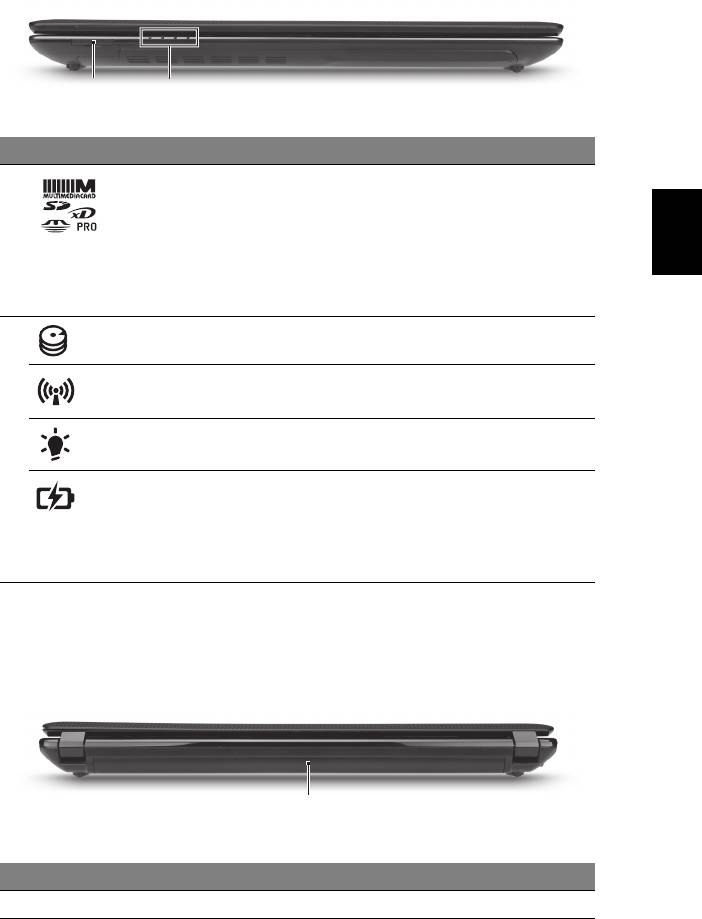
7
Etunäkymä suljettuna
12
# Kuvake Kohde Kuvaus
1 Monta yhdessä-
Hyväksyy seuraavat muistikortit: Secure
kortinlukija
Digital (SD), MultiMediaCard (MMC),
Suomi
Memory Stick (MS), Memory Stick PRO
(MS PRO) ja xD-Picture Card (xD).
Huomautus: Poista/Asenna kortti
työntämällä. Vain yksi kortti voi toimia
mihin aikaan hyvänsä.
2 HDD-ilmaisin Palaa, kun kiintolevy on aktiivinen.
Tietoliikenteen
Osoittaa tietokoneen langattoman
ilmaisin
yhdistettävyyden laitetilan.
Virranilmaisin Osoittaa tietokoneen virran tilan.
Akkutilan ilmaisin Osoittaa tietokoneen akun tilan.
1. Lataus meneillään: Valo palaa oranssina,
kun akku latautuu.
2. Täyteen ladattu: Valo palaa sinisenä,
kun tietokone toimii verkkovirralla.
1. Etupaneelin tilailmaisimet näkyvät, vaikka tietokoneen kansi olisi suljettu.
Taustanäkymä
1
# Kohde Kuvaus
1 Akkutila Sisältää tietokoneen akkuyksikön.
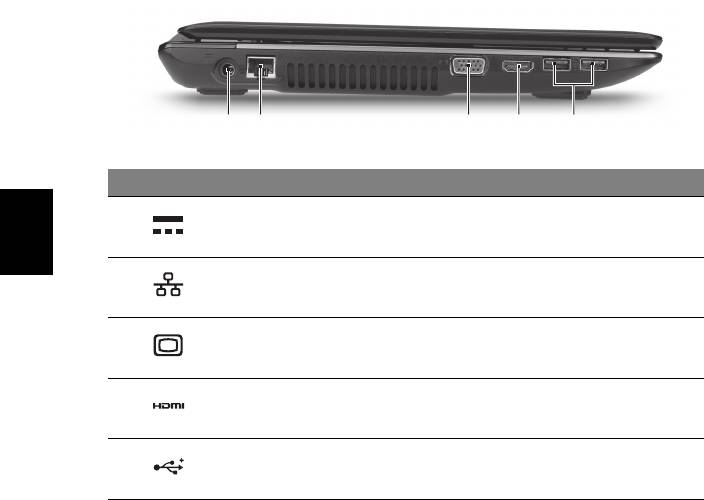
8
Vasen näkymä
21345
# Kuvake Kohde Kuvaus
1 DC-tulojakki Liittää AC-sovittimeen.
Suomi
2 Ethernet (RJ-45)-portti Liittää Ethernet 10/100/1000-pohjaiseen
verkkoon.
3 Ulkoinen näyttöportti
Liittää näyttölaitteeseen
(VGA)
(esim. ulkoinen näyttö, LCD-projektori).
4 HDMI-portti Tukee korkealaatuisia digitaalisia
videoliitäntöjä.
5 USB 2.0-portti Liittää USB 2.0-laitteisiin
(esim. USB-hiiri, USB-kamera).
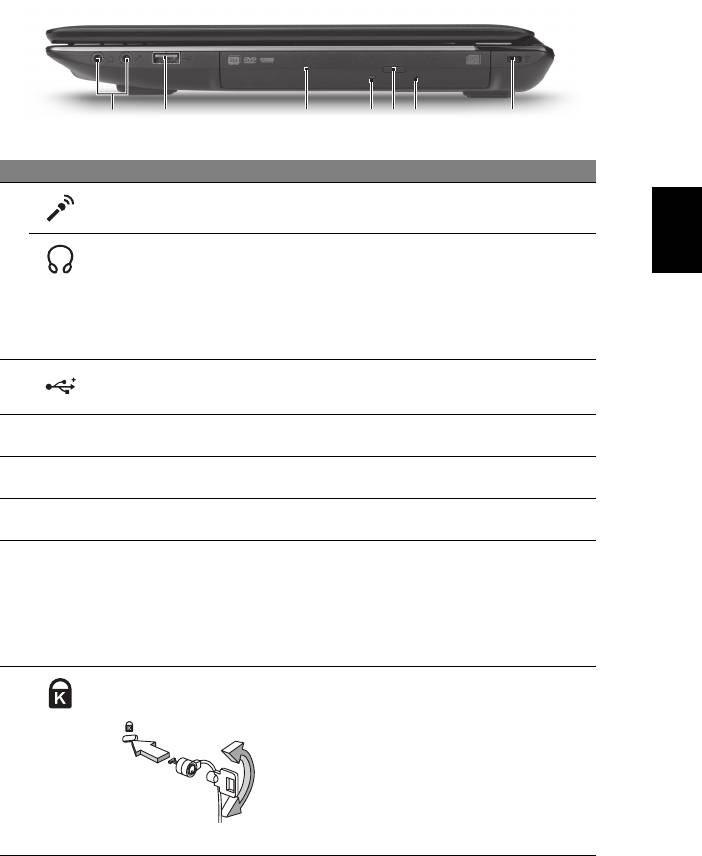
9
Oikea näkymä
2134756
# Kuvake Kohde Kuvaus
1 Mikrofoni-jakki Hyväksyy syötteet ulkoisilta
Suomi
mikrofoneilta.
Kuuloke/kaiutinliitin Yhdistää audiolaitteisiin
(esim. kaiuttimet, kuulokkeet).
Huomautus: Tukee yhteensopivia
3,5 mm:n liittimellä varustettuja
kuulokkeita, joissa on mikrofoni
(esim. Acerin älykkäitä kuulokkeita).
2 USB 2.0 -portti Yhdistää USB 2.0 -laitteisiin (esim. USB-
hiiri, USB-kamera).
3 Optinen asema Sisäinen optinen levyasema, hyväksyy
CD:t ja DVD:t.
4 Optisen levyn tilan
Syttyy, kun optinen asema on aktiivinen.
osoitin
5 Optisen aseman
Työntää optisen levykkeen ulos
ulostyöntöpainike
asemasta.
6 Hätäulostyöntöaukko Työntää ulos optisen aseman kelkan,
kun tietokone on sammutettu.
Huomautus: Pane paperiliitin
hätäpoistoreikään optisen aseman
tarjottimen poistamiseksi asemasta,
kun tietokone on pois päältä.
7 Kensington-lukon
Liittää Kensington-yhteensopivaan
paikka
tietokoneen turvalukkoon.
Huomautus: Kierrä tietokoneen
turvalukon kaapeli kiinteän esineen,
kuten pöydän tai lukitun laatikon
kahvan ympärille. Paina lukko paikalleen
ja lukitse se kiertämällä avainta.
Saatavana on myös joitakin
avaimettomia lukkoja.
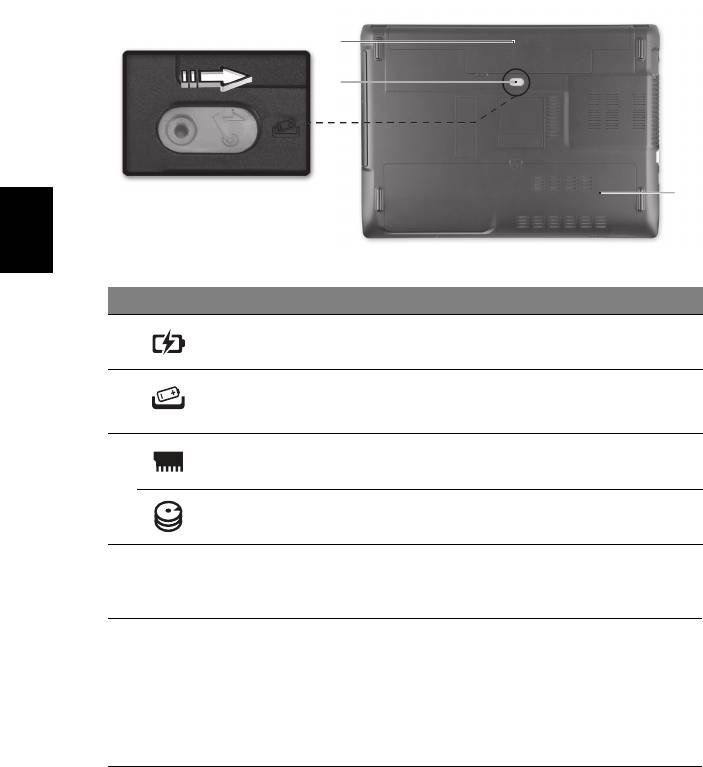
10
Pohjanäkymä
1
2
3
Suomi
# Kuvake Kohde Kuvaus
1 Akkutila Sisältää tietokoneen akkuyksikön.
2 Akun vapautussalpa Vapauttaa akun poistamista varten.
Työnnä sopiva työkalu salpaan ja liu’uta
salpaa, kunnes akku irtoaa.
3 Muistilokero Sisältää tietokoneen päämuisti.
Kovalevytila Sisältää koneen kovalevyn (varmistettu
ruuveilla).
Ympäristö
• Lämpötila:
• Käyttö: 5°C - 35°C
• Ei käytössä: -20°C - 65°C
• Kosteus (ei kondensoitunut):
• Käyttö: 20% - 80%
• Ei käytössä: 20% - 80%
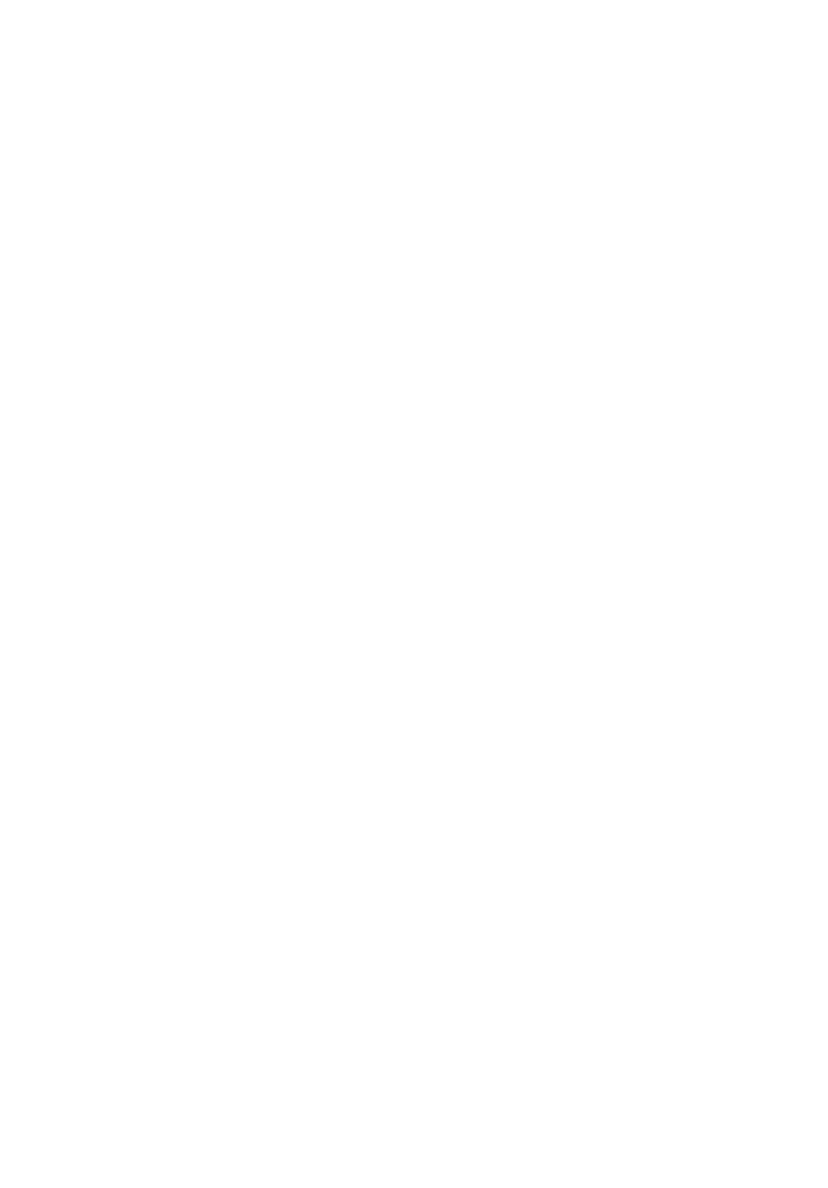
Ноутбук серии Aspire
Краткое руководство
© 2010 Все права сохранены.
Краткое руководство пользователя ноутбука серии Aspire
Первый выпуск: 12/2010
Номер модели: ________________________________
Серийный номер: ______________________________
Дата покупки: _________________________________
Место покупки: ________________________________
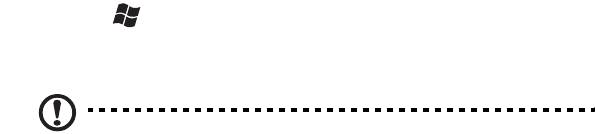
3
Вначале о главном
Благодарим вас за то, что для решения своих мобильных вычислительных
задач вы выбрали ноутбук Acer.
Ваши руководства
Мы разработали ряд руководств, которые помогут вам в использовании
ноутбука Acer:
Этот плакат поможет выполнить первоначальную настройку компьютера.
Типовое руководство пользователя компьютера серии Aspire содержит
полезную информацию, применимую ко всем моделям серии Aspire. В нем
описываются основные темы, такие как работа с клавиатурой, звуком и т.д.
Учтите, что Типовое руководство пользователя является
обобщенным,
поэтому в нем иногда будут описываться функции или свойства,
реализованные не в купленной вами модели, а лишь в определенных моделях
этой серии В таких случаях в тексте дается пометка "только для определенных
моделей".
Краткое руководство знакомит вас с основными характеристиками и
функциями вашего нового компьютера. Чтобы узнать больше о том
, как с
помощью компьютера повысить продуктивность своей работы, см. Типовое
руководство пользователя компьютера серии Aspire. Это руководство
содержит подробную информацию о системных функциях, восстановлении
данных, возможностях расширения и устранении неисправностей. В нем также
приведена информация о гарантийном обслуживании, а также общие
предписания и правила безопасности при работе с ноутбуком. Это руководство
в виде файла PDF изначально загружено в компьютер. Чтобы открыть его,
выполните следующее:
1 Нажмите Пуск > Все программы > AcerSystem.
2 Нажмите Типовое руководство пользователя компьютера серии
Aspire.
Примечание: для просмотра этого файла нужна программа Adobe Acrobat
Reader. Если программа Adobe Acrobat Reader не установлена в вашем
компьютере, то после нажатия пункта Типовое руководство
пользователя компьютера серии Aspire сначала запустится утилита
установки программы Acrobat Reader. Для завершения установки
выполните отображаемые на экране инструкции. Указания по работе с
программой Adobe Acrobat Reader см. в меню Справка и поддержка.

4
Знакомство с ноутбуком Acer
Теперь, когда вы выполнили настройки, как показано на плакате по настройке,
давайте поближе познакомимся с вашим новым ноутбуком Acer.
Вид сверху
Русский
1
8
2
3
4
5
6
7




